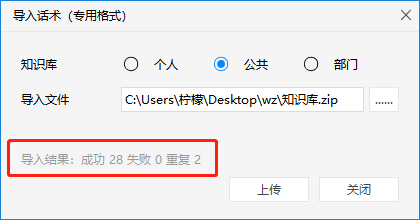聊天宝批量导入话术
当您需要大批量的知识库录入(话术录入),可以使用知识库导入功能,使用聊天宝模板可以轻松导入您的知识库文字,方便你快速部署使用聊天宝。
导入注意事项:
- 只有管理员权限账户可以导入公共(公司)话术。
- 部门主管权限账户可以导入部门话术,如果是管理员执行的导入,就需要检查管理员所属的部门,如果管理员不属于任何部门,导入的部门话术就属于无效(只能被不属于任何部门的员工看到)。所以导入部门话术的时候,务必检查一下执行导入的账户。
- 普通员工账户可以导入个人话术。
使用PC客户端导入话术
- 根据登录的账户权限,先选择话术类型(公共,个人,部门)
- 点击客户端右上角的菜单,并点击【导入话术】,可以进入话术导入界面
- 如果登录账户没有相应话术的编辑/导入权限,菜单中的【导入回复】选项是灰色无法点击。
- 假设您以管理员权限账户登录,点击了【个人】话术类型,再点击【导入话术】,如下图:
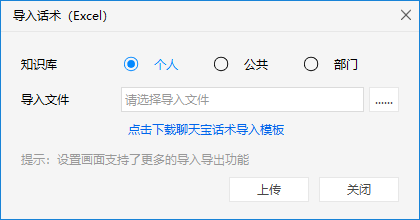
您在此还可以选择调整的分类:个人话术,公共(公司)话术,部门话术。
- 首先需要下载话术导入模板文件,打开下载的模板文件,注意不要删除任意一列。
- 要导入的话术一般来说也是保存在excel列中,建议把您的话术内容按列拷贝,直接粘贴在【快捷回复内容】这列中。
- 如果有回复问题(关键词),也可以按列拷贝。如果没有,可以空着或手工填写。
- 导入模板支持一级/二级分类,如果没有二级分类,可以空着。
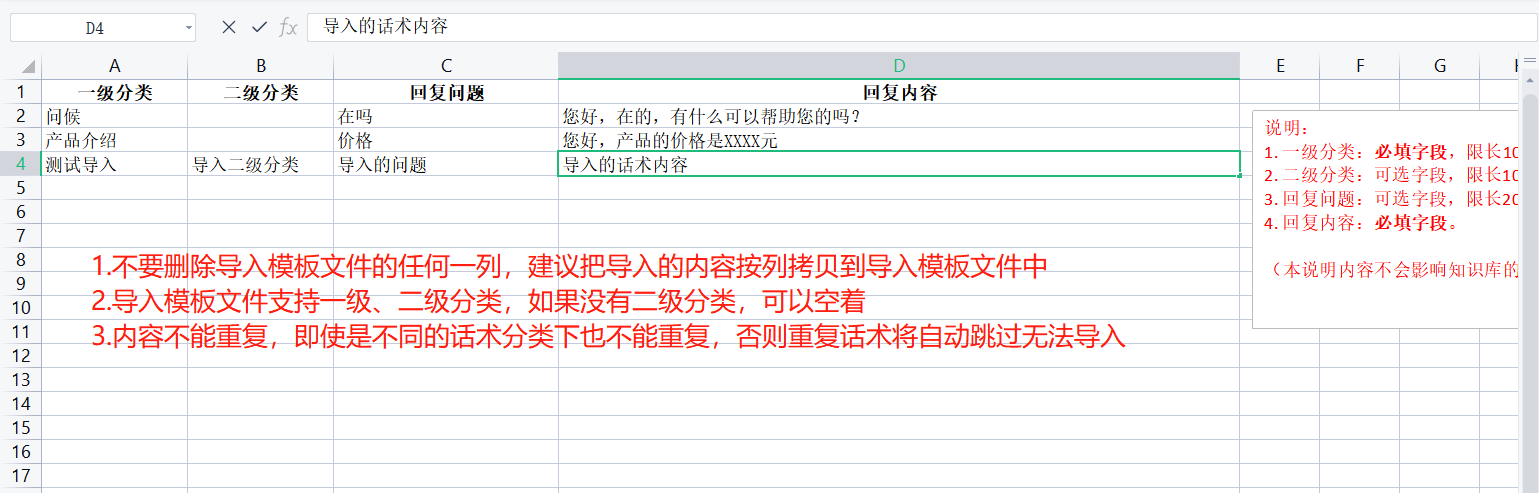
您完成导入模板文件的内容填充后,可以选择该文件上传,点击【上传】按钮
可以查看导入的结果,会提示成功,失败,重复的数量。
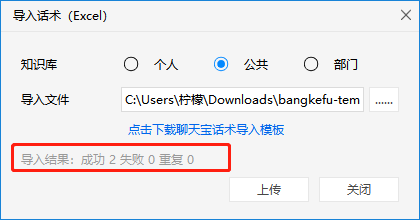
您还可以在客户端界面检查导入的结果。
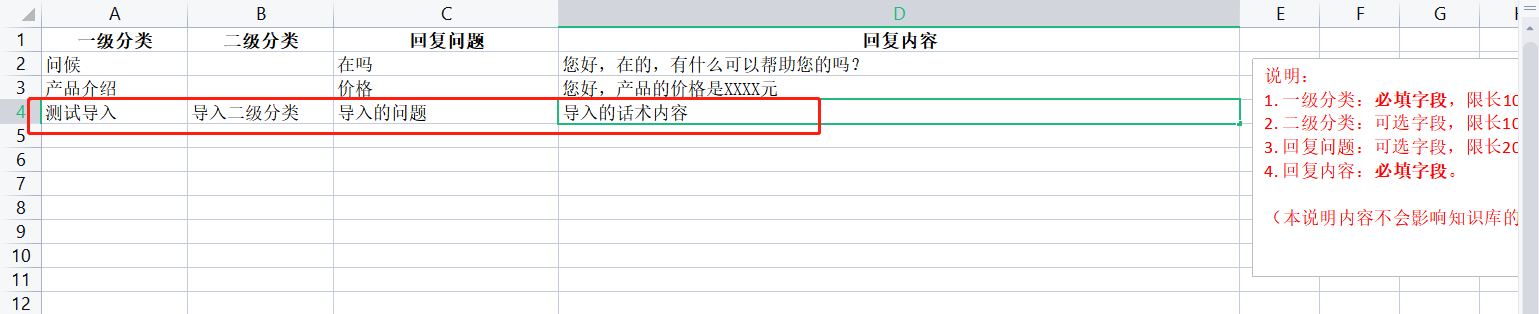
在后台管理页面批量导入话术
除了可以在客户端执行导入,还可以直接登录账户的后台管理页面执行导入。操作参考 如何登录后台管理页面。
- 导入操作和编辑知识库操作一样,需要登录的账户有对应的操作权限。
- 例如您是管理员账户,您登陆后点击【个人知识库】,【公司知识库】,【部门知识库】分类页签,可以看到右上角都有相应的编辑和导入按钮
- 如果您是部门主管,只有【个人知识库】,【部门知识库】分类,有编辑和导入按钮。
- 如果您是普通员工,只有【个人知识库】有编辑和导入按钮。
比如下图是以部门主管账户登陆,可以执行【部门知识库】的导入。
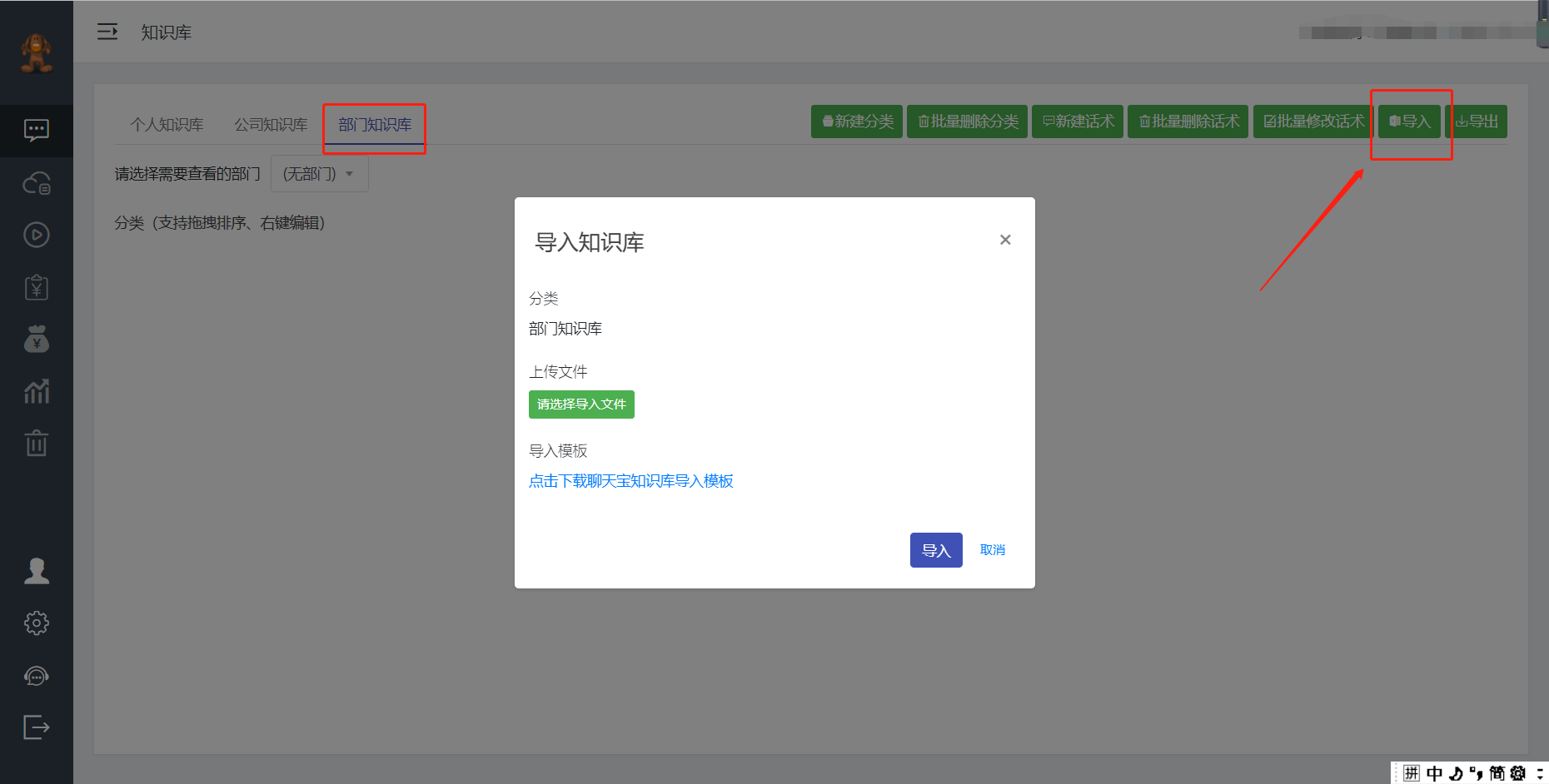
下图是以普通员工账户登录,只能选择【个人知识库】执行导入
点击【导入】按钮后,导入页面的【个人知识库】分类将不能修改,
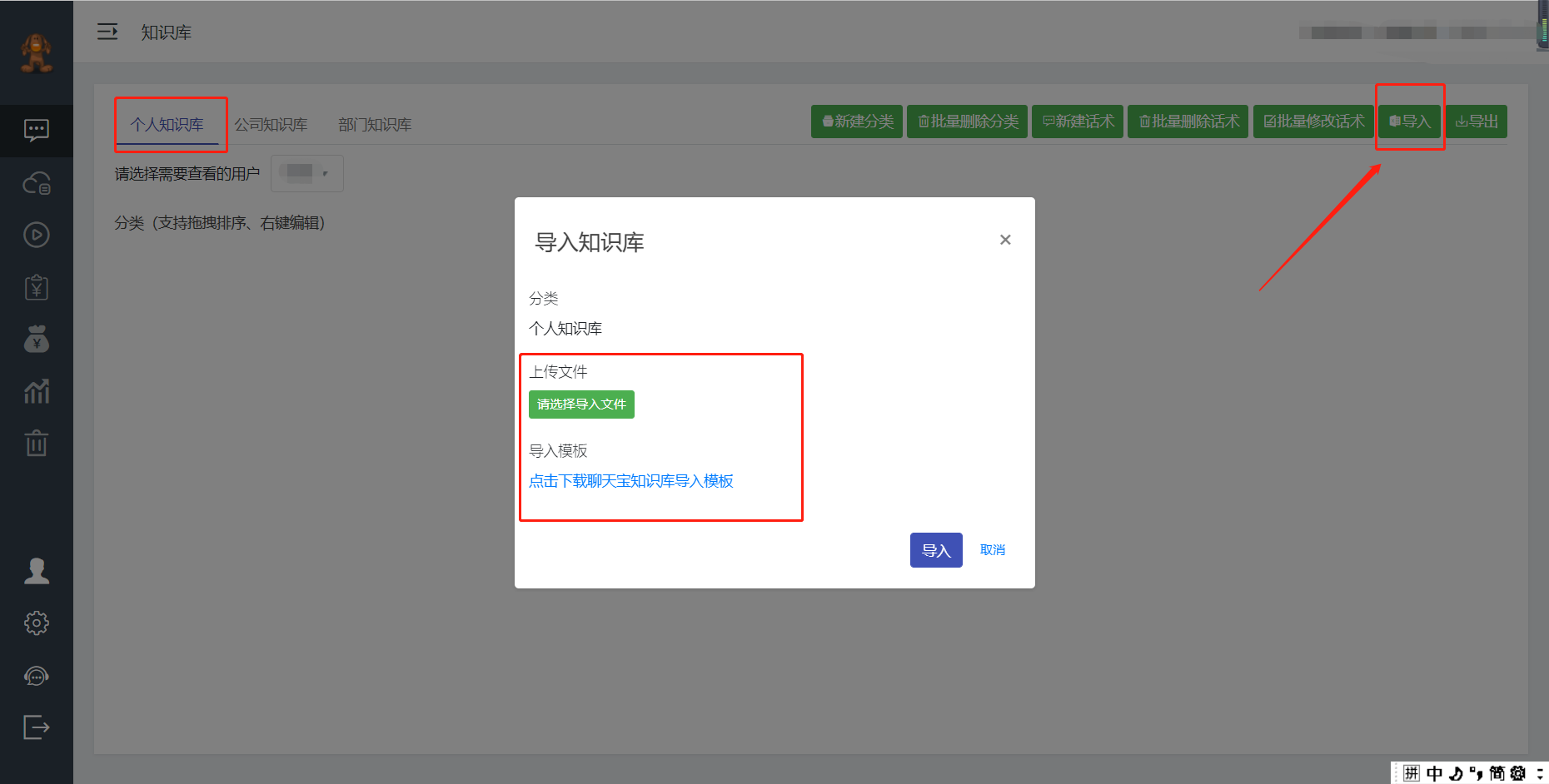
注意,如果您登陆的账户没有公司知识库的修改权限,右上角是没有操作按钮的。
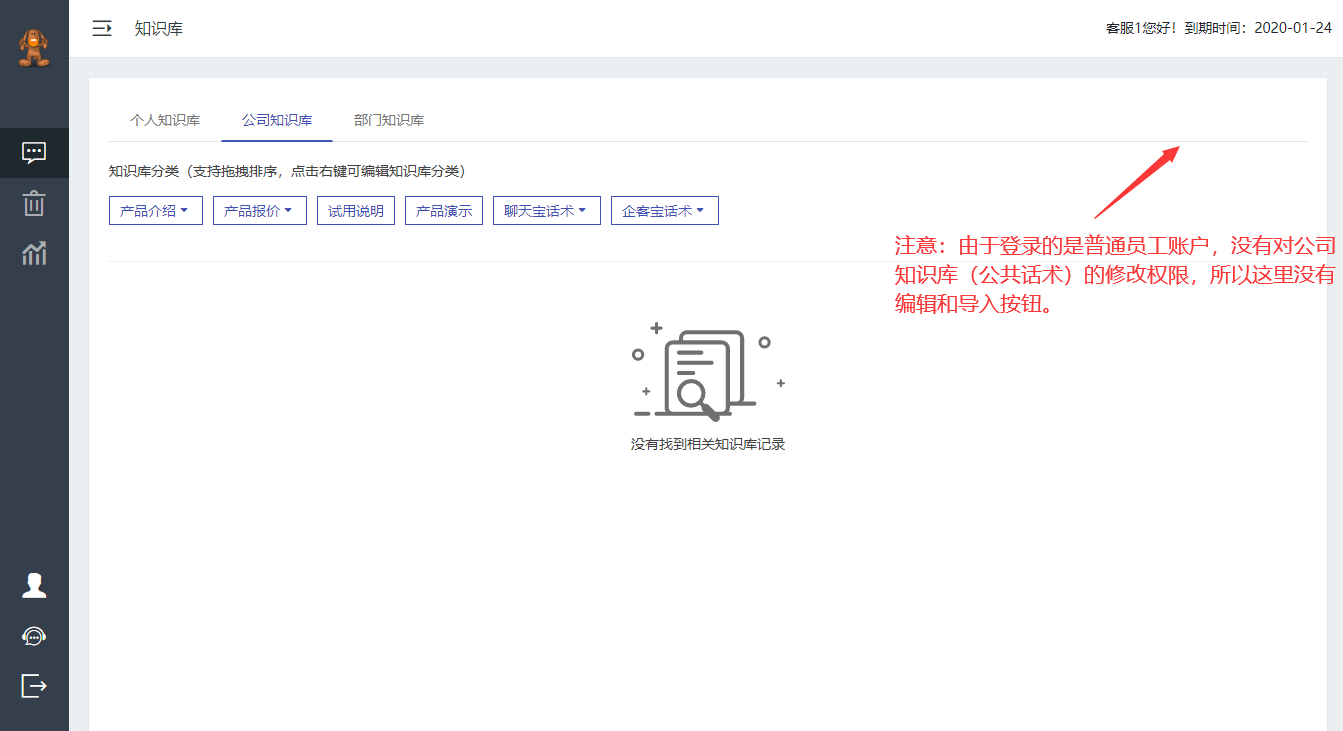
聊天宝批量导出话术
话术导入统一在后台管理页面操作。
- 登录后台管理页面(操作参考 如何登录后台管理页面)
- 选择有导出权限的知识库分类(例如【个人话术】),点击右上角的【导出】
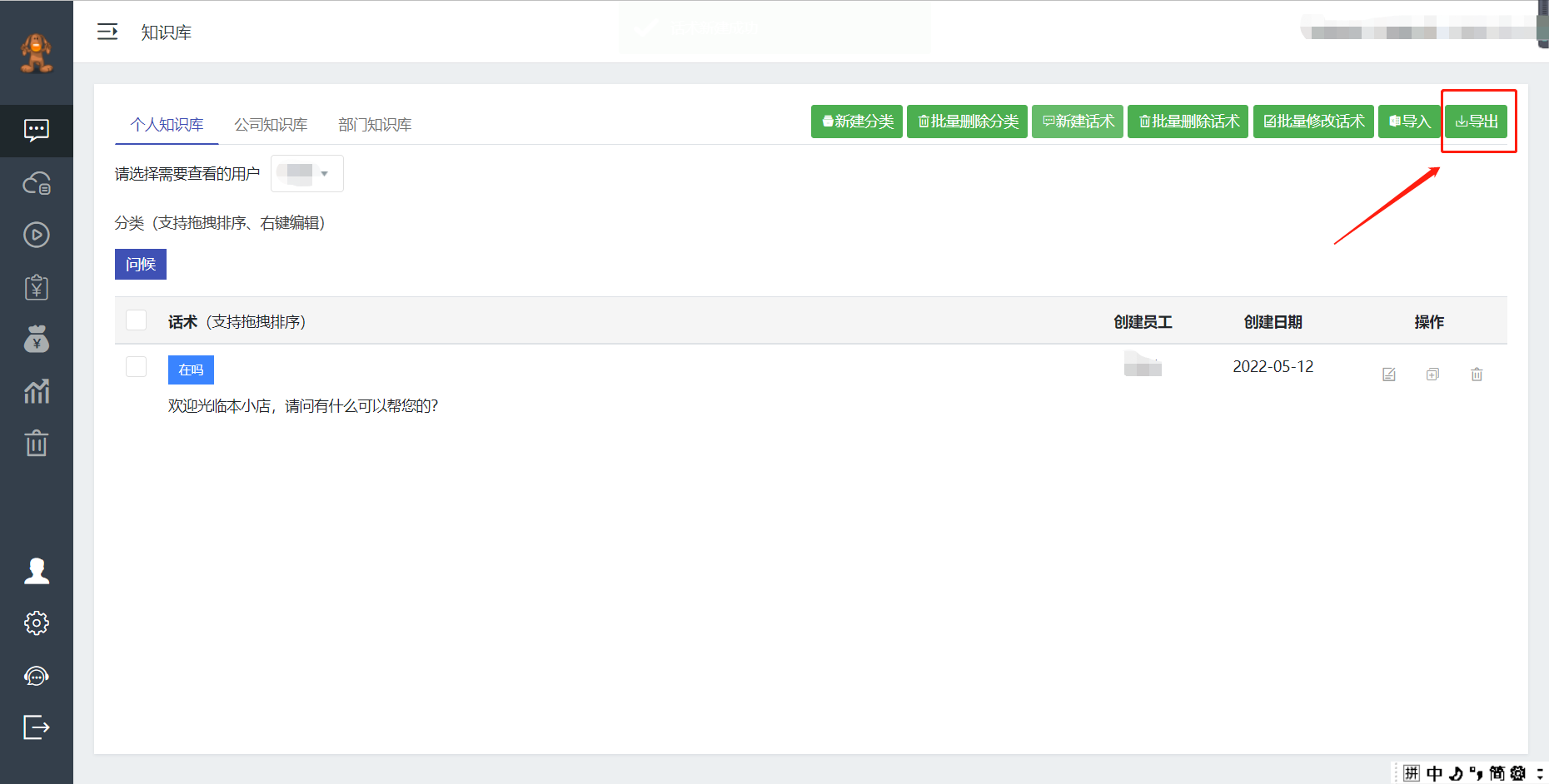
将完整导出【个人知识库】所有的话术

注意:如果您的话术中含有图片,导出文件中会记录图片在聊天宝的保存信息,并非实际导出图片。
这样方便在聊天宝的账户体系内,实现知识库的导出复制或备份的功能。
例如有A员工的个人话术,想复制分享给B员工,可以导出A员工的话术,再导入给B员工账户。如果是公共话术,公司内部是自动同步的,就无需导出复制了。
专用格式导入导出
聊天宝专用格式的导入导出,支持完整话术图文格式的离线数据,也就是说使用专用格式导入导出话术时,是能够导出完整图片的。
实际使用场景:
假如A开了一家分公司,想要复制使用总公司的话术,而且话术中包含的图片和云文档也想一并复制过来,那么此时就需要使用到聊天宝专用格式的导入导出功能了。先使用专用格式把总公司的话术数据导出,再通过专用格式将话术导入给分公司,那么图片和文档都可以直接显示。
当然,也可以实现公司内部之间的话术分享。比如A员工的个人话术比较优秀,有些话术包含图片和云文档,B员工想要同步分享A员工的优秀话术,那么就可以通过专用格式将话术先导出再导入给B员工。这样一来,图片就可以直接显示,非常方便。
如何操作专用格式下的导入导出?
导出数据
点击聊天宝界面右上角的“设置”按钮,选择左侧的“导入导出”。
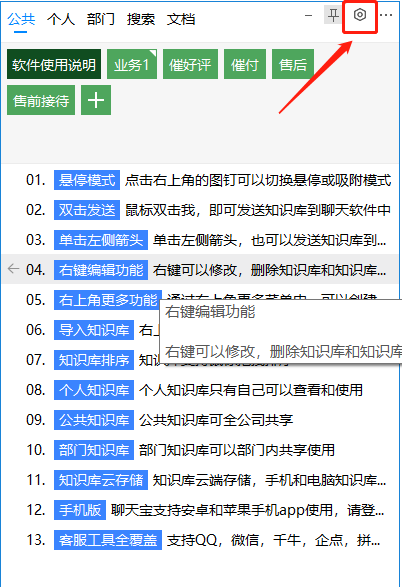
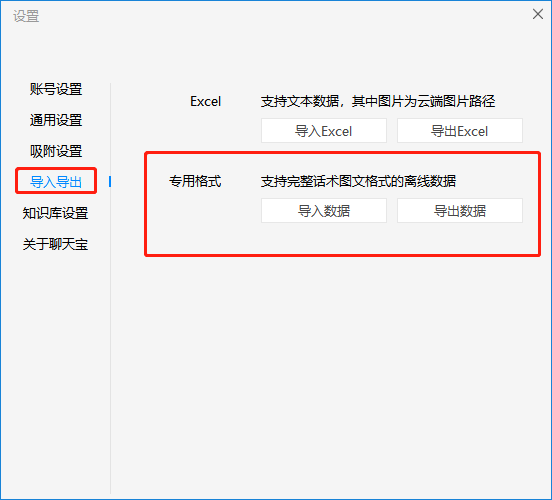
然后点击“导出数据”,选择知识库类型和导出文件路径后,点击“导出”即可将完整话术图文全部导出。
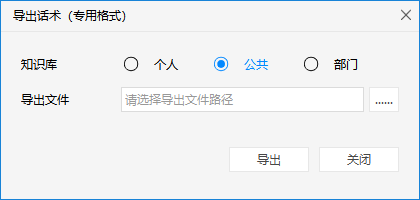
您完成导出数据的操作后,可以查看导出结果,会提示导出话术数量、导出图片数量、导出成功还是失败。
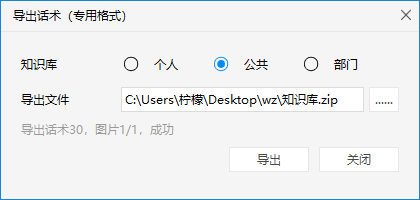
导入数据
导入数据同导出数据的操作一样,同样是点击聊天宝界面右上角的“设置”按钮,选择左侧的“导入导出”,点击“导入数据”,选择知识库类型和导入文件后,点击“上传”即可将完整话术图文全部导入。
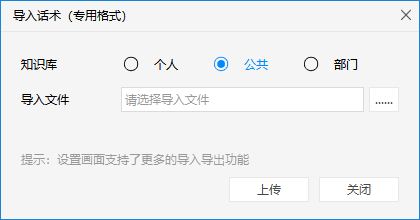
您完成上传数据的操作后,可以查看导入结果,会提示成功、失败、重复的数量。